Titelklipp¶
Ett Titelklipp är, som namnet antyder, ett klipp som innehåller en titel som vanligtvis huvudsakligen består av text. Men det är mer än så.
Förutom textelement kan Titelklipp innehålla rektanglar, cirklar och bilder. Det är användbart för att skapa komplexa titlar, sparrar, nedre tredjedelar, texter eller andra grafiska element för att förbättra projektet. Man kan skapa malltitlar med begränsade jokertecken/platsmarkörer att användas för andra titlar i samma projekt, och skapa mönster från utvalda texter och former som kan appliceras på olika titlelklipp.
En inbyggd animeringsfunktion kan användas för att skapa rullande text, till exempel för avslutstexter.
Man kan också spara vilken titel som helst för användning i andra projekt som en titelmall som sedan är tillgänglig från kombinationsmenyn Mall i titeleditorn. Titelmallar är också tillgängliga från KDE:s butik och kan installeras direkt från titelklipp-programmet.
Titelklipp beter sig som alla andra video- eller bildklipp i tidslinjen, och man kan använda vilken effekt som helst med dem. I synnerhet nyckelbilder, rörelsedetektering och transformering möjliggör enkla men intressanta animeringar.
Titelklipp har normalt en alfakanal som gör komposition ganska enkel. Lägg helt enkelt ett titelklipp på ett spår ovanför en video eller bild, så överlagras titelklippets texter och former på klippen i underliggande spår. Naturligtvis kan man också använda en komposition för att skapa andra effekter.
Programmet för titelklipp¶
Du skapar och redigerar titelklipp i Titelprogrammet. När man väljer Lägg till titelklipp eller dubbelklickar på ett befintligt titelklipp i projektkorgen eller tidslinjen, eller högerklicka på ett titelklipp i projektkorgen och väljer Redigera, öppnas titelprogrammet i ett separat fönster.
Man kan dimensionera fönstret som vanligt men inte maximera eller minimera det. Fokus förblir i fönstret, och man kan inte arbeta till exempel på tidslinjen eller göra andra saker med Kdenlive förrän fönstret stängs.
Fönstrets layout består av flera områden:
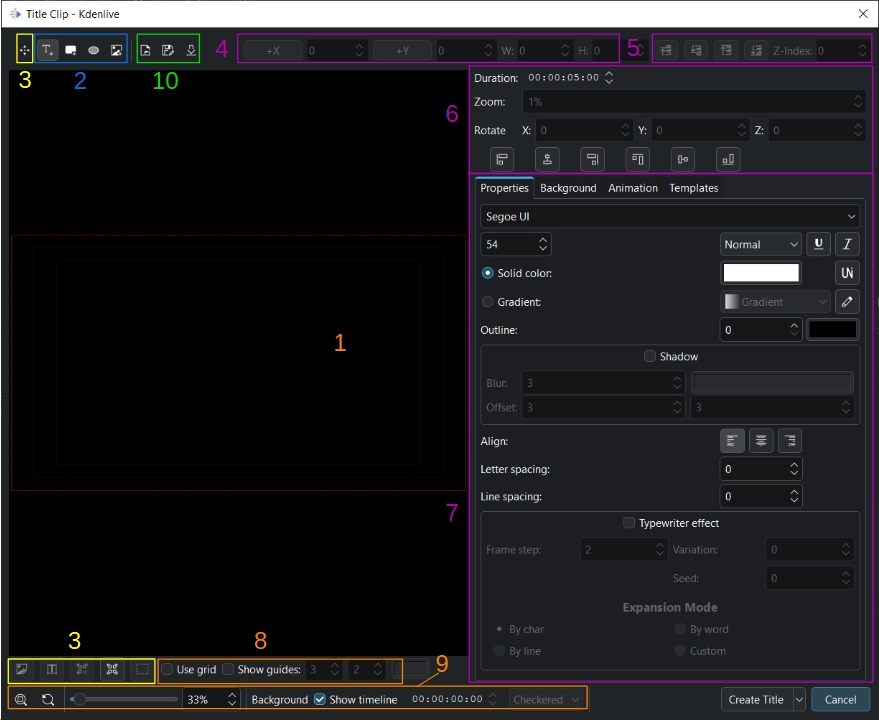
Huvudarbetsytan (1)
Verktygsrader för att lägga till objekt (2), markera objekt (3), storleksanpassa och justera objekt (4)/(5)/ (6), hantera arbetsytan (8)/(9), och filåtgärder (10).
Objektens egenskaper (7). Man kan justera bredden på egenskapsrutan genom att dra linjen mellan egenskapsrutan och arbetsytan till vänster och höger.
Arbetsytan visar tre rutor markerade i rött som indikerar säkra zoner[1]. Den yttersta rutan (ljusröd) visar projektets dimensioner. Alla objekt utanför det området visas endast delvis eller inte alls. Nästa mindre ruta (mörkröd) visar ett område som anses säkert för ändringar. Den minsta rutan (mörkröd) visar ett område som anses vara fokus för visningsområdet och därför säkert för titlar.
Skapa ett titelklipp¶
Man skapar ett titelklipp genom att använda ett av följande alternativ:
I Projektkorgen, klicka på
Lägg till klipp eller katalog och välj Lägg till titelklipp
Högerklicka på ett tomt område i projektkorgen och välj Lägg till titelklipp
Högerklicka på ett befintligt titelklipp, välj Duplicera klipp, och dubbelklicka sedan på det nyskapade titelklippet (dock bör man kanske byta namn på det först)
Kdenlive öppnar titeleditorn med en tom arbetsyta (duk). Härifrån kan man börja lägga till objekt, öppna en sparad titel eller använda en titelmall.
När man är klar med att lägga till objekt som texter, bilder och former, klicka på Skapa titel. Kdenlive stänger fönstret och lägger till ett nytt titelklipp i projektkorgen. Namnet på titelklippet är hämtat från innehållet i textfältet som skapades först. Om det behövs kan man ändra titelklippets namn genom att dubbelklicka på namnet i titelklippet i projektkorgen.
Man kan också spara en titel som en titelmall för användning i andra projekt. En mall är tillgänglig från kombinationsmenyn Mall (se (10) i layoutbeskrivningen). Klicka på Spara som eller tryck på Ctrl+S och ange målkatalogen och namnet på titeln. Se till att titeln sparas med formatet
.kdenlivetitle för att Kdenlive ska känna igen den ordentligt. För att en titel ska kunna användas som mall måste den sparas i den här katalogen i filsystemet:
- Linux appimage:
~/.local/share/kdenlive/titles- Linux Flatpak:
~/.var/app/org.kde.kdenlive/data/kdenlive/titles- Windows:
%AppData%/kdenlive/titles(tryck på Win+R och kopiera %AppData%/kdenlive/)
Redigera ett titelklipp¶
Man redigerar ett titelklipp genom att använda ett av följande alternativ:
Dubbelklicka på titelklippet i projektkorgen eller i tidslinjen
Högerklicka på titelklippet i projektkorgen och välj Redigera klipp
När man är klar med att redigera titelklippet, klicka på Uppdatera titel. Kdenlive stänger fönstret och uppdaterar titelklippet i projektkorgen och alla förekomster av titelklippet i tidslinjen. Ändringarna är omedelbart tillgängliga.
Lägga till objekt i ett titelklipp¶
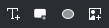
Verktygsraden Lägg till objekt¶
Verktygsraden för att lägga till objekt har ikoner för text , former och bilder.
Klicka på |infoga-text|, eller använd snabbtangenten Alt+T, klicka sedan i huvudarbetsytan för att skapa ett nytt textfält
Klicka på
, eller använd snabbtangenten Alt+R och dra sedan musen över huvudarbetsytan för att skapa en rektangel
Klicka på
, eller använd snabbtangenten Alt+E, dra sedan musen över huvudarbetsytan för att skapa en ellips
Klicka på
, eller använd snabbtangenten Alt+I för att få fram dialogrutan Öppna fil där man kan välja en bildfil som ska infogas i titelklippet
När titeleditorns fönster öppnas är standardobjektet som ska skapas Text, så att man omedelbart kan börja skapa ett textfält.
Ett speciellt sätt att lägga till objekt är att använda mönster.
Objekten placeras ovanpå varandra i den ordning som de skapas. Om man behöver flytta fram ett objekt eller objekten som skapats i de tidiga stegen, använd fältet Z-index eller klicka på respektive ikon (, |object-order-lower |, |object-order-front|,
) på stapelverktygsraden. På liknande sätt kan man även flytta ett eller flera objekt bakåt.
Markera objekt¶
Klicka på Markera/Flytta eller använd snabbtangenten Alt+S för att kunna välja de olika objekten.
Klicka på Markera alla eller tryck på Ctrl+A, dra en markeringsram runt objekt, eller håll nere Skift och markera enskilda objekt, till exempel för att spara dem som ett mönster.
Om man vill markera alla textobjekt, markera först alla objekt och klicka sedan på Behåll bara textobjekt markerade eller tryck på Ctrl+T.
Samma logik kan användas för bildobjekt ( Behåll bara bildobjekt markerade eller Ctrl+I), och rektangelobjekt (|select-rektangulär| :guilabel: Behåll bara rektangelobjekt markerade eller Ctrl+R).
Klicka på Avmarkera eller tryck Ctrl+Shift+A för att avmarkera alla objekt.
Justera och flytta objekt¶
Byt först till läget Markera genom att klicka på ikonen Markera/Flytta eller använd Alt+S.
För rektanglar och ellipser kan man använda musen för att ändra storleken på formen genom att dra i kanterna (man kan dock inte dra i hörnen). Alternativt kan man använda parametervärdena B (bredd) och H (höjd) på verktygsraden.
Storleken på ett textfält bestäms av teckenstorleken och vikten.
Flytta runt ett objekt genom att dra det med musen, eller genom att ändra koordinatvärdena X och Y på verktygsraden.
Man kan begränsa rörelse horisontellt och vertikalt genom att hålla nere Skift (endast vertikal rörelse är möjlig) eller Skift+Alt (endast horisontell rörelse möjlig).
Rotation av ett objekt kan göras genom att ange önskad rotationsvinkel direkt i parametrarna Rotera x, y och z. Observera att rotationen alltid sker omkring det markerade objektets övre vänstra hörnet. För vissa rotationseffekter (se den rullande titeln i inledningen av Stjärnornas krig) måste man använda effekter på titelklippet i tidslinjen (till exempel Hörn, Skjuva, Transform eller Trevägsrotation).
Parametern Zooma är ett enkelt sätt att ändra storleken på ett objekt utan att behöva ändra parametrarna B och H.
Justering till projektdimensionerna är möjlig med hjälp av ikonerna på verktygsraden:
Justera vänster eller
Justera höger flyttar det markerade objektet mot vänster eller höger kant och stoppar vid kanterna av var och en av säkerhetsrutorna med varje klick på ikonen.
Justera uppåt eller
Justera nedåt flyttar det markerade objektet mot den övre eller nedre kanten och stoppar vid kanterna av var och en av säkerhetsrutorna med varje klick på ikonen.
Centrera horisontellt eller
Centrera vertikalt centrerar det markerade objektet längs den vertikala eller horisontella mittaxeln i den yttersta rutan.